एक्सेल डेटा का विश्लेषण करने के लिए AI का उपयोग कैसे करें
माइक्रोसॉफ्ट के कोपायलट एआई को इसके प्रमुख अनुप्रयोगों के सूट में पेश किया गया है, जिसमें लंबे समय तक चलने वाला स्प्रेडशीट प्लेटफॉर्म एक्सेल भी शामिल है। अब, आप Excel को उसके अपने AI सहायक के साथ लोड कर सकते हैं और Excel डेटा का विश्लेषण करने के लिए AI का उपयोग कर सकते हैं और अपनी स्प्रेडशीट के साथ और अधिक करने में आपकी सहायता कर सकते हैं।
यह मार्गदर्शिका एक्सेल विश्लेषण के लिए एआई का उपयोग करने और आपके एक्सेल अनुभवों को बेहतर बनाने के कई तरीकों की खोज करती है।
एक्सेल में कोपायलट के साथ काम करने की मूल बातें
यदि आप एक्सेल डेटा का विश्लेषण करने के लिए कोपायलट को एआई टूल के रूप में उपयोग करने की योजना बना रहे हैं, तो आपको पहले इसके मूल नियमों और कार्यों को समझना होगा। उदाहरण के लिए, यह तालिकाओं में डेटा के साथ सबसे अच्छा काम करता है। सौभाग्य से, आपको टेबल स्वयं बनाने की ज़रूरत नहीं है - सह-पायलट आपके लिए यह कर सकता है:
चरण 1: एक्सेल लॉन्च करें और वह कार्यपुस्तिका खोलें जिस पर आप कोपायलट का उपयोग करना चाहते हैं।
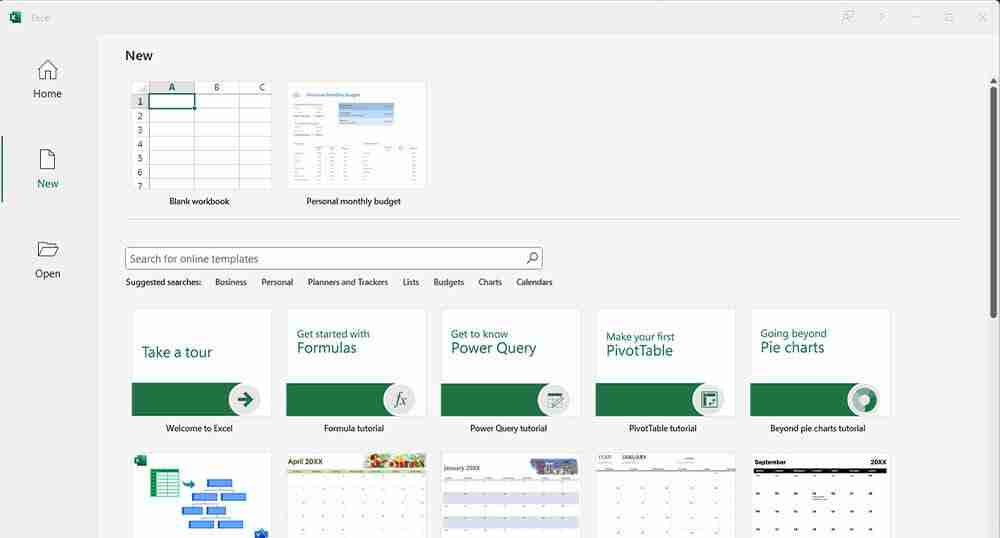
चरण 2: पृष्ठ के शीर्ष पर रिबन के "होम" टैब पर "कोपायलट" बटन ढूंढें, और उस पर क्लिक करें।
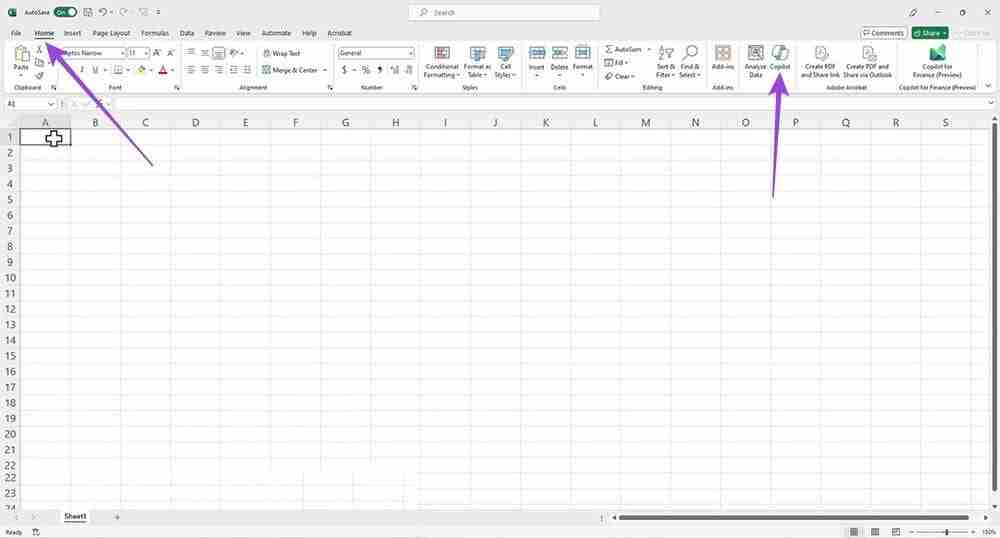
चरण 3: आप अपने डेटा को हाइलाइट कर सकते हैं और इसे एक तालिका में बदलने के लिए "Ctrl T" दबा सकते हैं, या बस कोपायलट साइड मेनू के माध्यम से कोपायलट को आपके लिए ऐसा करने के लिए कह सकते हैं।
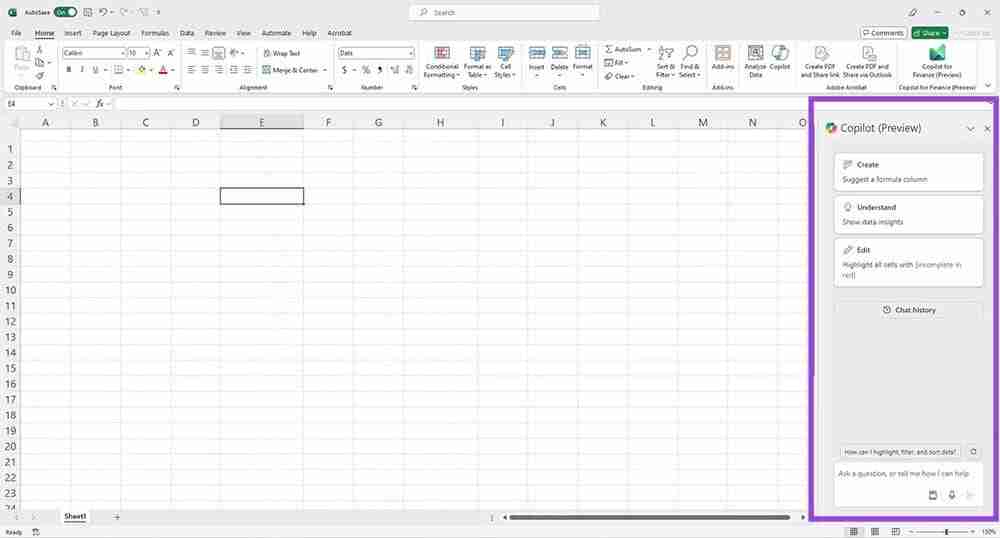
एक बार जब आपको तालिका में डेटा मिल जाता है, तो आप इसके साथ विभिन्न तरीकों से काम करने के लिए कोपायलट मेनू में दिए गए बटन और सुझावों का उपयोग कर सकते हैं। उदाहरण के लिए, कोपायलट डेटा के प्रमुख हिस्सों को हाइलाइट कर सकता है, नए सूत्र जोड़ सकता है, आपके डेटा को सॉर्ट या फ़िल्टर कर सकता है, इत्यादि। आप अपने विशिष्ट अनुरोध टाइप करने के लिए भी स्वतंत्र हैं, यदि वे सुझावों में दिखाई नहीं देते हैं।
एक्सेल विश्लेषण के लिए कोपायलट एआई का उपयोग करना
एक्सेल शीट्स के लिए एआई के रूप में मुफ्त टूल कोपायलट की सबसे प्रभावशाली विशेषताओं में से एक इसकी डेटा को पढ़ने और समझने की क्षमता है, उन रुझानों को पहचानना जिन पर आपने ध्यान नहीं दिया होगा या जटिल विश्लेषणात्मक कार्यों पर अपना समय बचा सकते हैं।
इन सुविधाओं का अधिकतम लाभ उठाने के लिए, कोपायलट टैब में "विश्लेषण करें" बटन पर क्लिक करें। अन्यथा, बस "डेटा अंतर्दृष्टि दिखाएं" बटन पर क्लिक करें। यह आपके डेटा का प्रतिनिधित्व करने के लिए चार्ट और ग्राफ़ जैसे कुछ विज़ुअल बनाने के लिए कोपायलट को ट्रिगर करेगा।
अधिक विशिष्ट प्रश्न
"डेटा अंतर्दृष्टि दिखाएं" के साथ, आप तुरंत ग्राफ़, चार्ट और टेबल प्राप्त कर सकते हैं। लेकिन आपके मन में अन्य, अधिक विशिष्ट दृश्य भी हो सकते हैं। यदि हां, तो आपको बस कोपायलट से चैट करना है और पूछना है कि आप क्या चाहते हैं। बस अपना प्रॉम्प्ट टाइप करें, जैसे "Q2-Q4 के लिए लाभ/हानि दिखाने वाली एक पिवट टेबल बनाएं" और यह ऐसा कर देगा।
"क्या हो अगर?" प्रश्न
कोपायलट "क्या होगा अगर?" का जवाब देते हुए काल्पनिक बातों में भी जाने में सक्षम है। प्रश्न पूछना और काल्पनिक परिदृश्य उत्पन्न करना। मान लीजिए कि आपके पास अपने छोटे व्यवसाय के लिए एक बजट तालिका है, जिसमें लाभ, हानि, व्यय, बिक्री इत्यादि के कॉलम हैं। उदाहरण के लिए, आप कोपायलट से यह कल्पना करने के लिए कह सकते हैं कि यदि आपने कुछ क्षेत्रों में व्यय आधा कर दिया और अपनी रूपांतरण दर 10% बढ़ा दी, तो अगले वर्ष आपका मुनाफा कैसे विकसित हो सकता है।
वैकल्पिक दृश्य
कभी-कभी, कोपायलट अपने पहले प्रयास में सटीक प्रकार के दृश्य नहीं बना पाता जिसकी आपको आवश्यकता होती है। यह विशेष रूप से तब संभव होता है जब जटिल डेटा सेट के साथ काम किया जाता है जिसमें कई अलग-अलग श्रेणियां और प्रविष्टियां शामिल होती हैं। सौभाग्य से, आप इसे केवल उस विशिष्ट प्रकार का चार्ट या ग्राफ़ उत्पन्न करने के लिए कह सकते हैं जिसकी आपको आवश्यकता है, सटीक डेटा दर्ज करना जो आप चाहते हैं और आप इसे कैसे प्रस्तुत करना चाहते हैं, यह सब एआई चैट के माध्यम से।
अन्य एआई-पावर्ड एक्सेल ऐड-इन्स का उपयोग करना
कोपायलट एक्सेल के लिए एक शानदार एआई सहायता है। लेकिन यह एकमात्र AI उपकरण नहीं है जिसका उपयोग आप AI स्प्रेडशीट विश्लेषण के लिए कर सकते हैं। 2019 से एक्सेल संस्करण "ऐड-इन्स" का समर्थन करते हैं, जिसे आप "होम" टैब पर "ऐड-इन स्टोर" के माध्यम से एक्सेस कर सकते हैं। कई एआई-संचालित ऐड-इन्स मौजूद हैं जो एआई की सहायता से एआई कार्यों को अंजाम दे सकते हैं।
उदाहरण के लिए, आप Excel डेटा का विश्लेषण करने के लिए ChatGPT का उपयोग कर सकते हैं। ऐसा करने के लिए आप चैटजीपीटी को एक्सेल के साथ एकीकृत कर सकते हैं, फिर आपके लिए डेटा स्कैन करने और अंतर्दृष्टि को तुरंत निकालने के लिए चैटजीपीटी की पूर्वानुमानित विश्लेषण और पैटर्न-स्पॉटिंग क्षमताओं का उपयोग करें।
-
 IOS 18.4 अपडेट के बाद, कुछ उपयोगकर्ताओं को कारप्ले के साथ समस्या हैiOS 18.4 के कारण कारप्ले विफलता ] हालांकि, ये परिवर्तन अच्छे से अधिक नुकसान करते हैं, और कई उपयोगकर्ता रिपोर्ट करते हैं कि कारप्ले लगभग अनुपयोगी है। ...सॉफ्टवेयर ट्यूटोरियल 2025-04-12 को पोस्ट किया गया
IOS 18.4 अपडेट के बाद, कुछ उपयोगकर्ताओं को कारप्ले के साथ समस्या हैiOS 18.4 के कारण कारप्ले विफलता ] हालांकि, ये परिवर्तन अच्छे से अधिक नुकसान करते हैं, और कई उपयोगकर्ता रिपोर्ट करते हैं कि कारप्ले लगभग अनुपयोगी है। ...सॉफ्टवेयर ट्यूटोरियल 2025-04-12 को पोस्ट किया गया -
 कैसे जल्दी से अपने फोन वक्ताओं से पानी नाली] एक गीले वक्ता के परिणामस्वरूप संगीत और कॉल को प्रभावित किया जाता है। चूंकि पानी की क्षति अक्सर वारंटियों को शून्य करती है, इसलिए DIY समाधान महत...सॉफ्टवेयर ट्यूटोरियल 2025-04-12 को पोस्ट किया गया
कैसे जल्दी से अपने फोन वक्ताओं से पानी नाली] एक गीले वक्ता के परिणामस्वरूप संगीत और कॉल को प्रभावित किया जाता है। चूंकि पानी की क्षति अक्सर वारंटियों को शून्य करती है, इसलिए DIY समाधान महत...सॉफ्टवेयर ट्यूटोरियल 2025-04-12 को पोस्ट किया गया -
 राउटर को अपग्रेड करने से बेहतर नेटवर्क अनुभव मिल सकता है] ] यह गाइड आपको यह समझने में मदद करता है कि प्रतिस्थापन का चयन करते समय क्या देखना है। राउटर और इंटरनेट पैकेज की गति: आपके राउटर की गति आपके इंट...सॉफ्टवेयर ट्यूटोरियल 2025-04-12 को पोस्ट किया गया
राउटर को अपग्रेड करने से बेहतर नेटवर्क अनुभव मिल सकता है] ] यह गाइड आपको यह समझने में मदद करता है कि प्रतिस्थापन का चयन करते समय क्या देखना है। राउटर और इंटरनेट पैकेज की गति: आपके राउटर की गति आपके इंट...सॉफ्टवेयर ट्यूटोरियल 2025-04-12 को पोस्ट किया गया -
 टाइम मशीन बैकअप कैसे हटाएं? कैसे मिटाएं और शुरू करें?] ] हालांकि, ये बैकअप महत्वपूर्ण भंडारण स्थान का उपभोग कर सकते हैं। यह गाइड अपने मैक या बाहरी ड्राइव पर मूल्यवान डिस्क स्थान को मुक्त करते हुए, पुरान...सॉफ्टवेयर ट्यूटोरियल 2025-03-25 को पोस्ट किया गया
टाइम मशीन बैकअप कैसे हटाएं? कैसे मिटाएं और शुरू करें?] ] हालांकि, ये बैकअप महत्वपूर्ण भंडारण स्थान का उपभोग कर सकते हैं। यह गाइड अपने मैक या बाहरी ड्राइव पर मूल्यवान डिस्क स्थान को मुक्त करते हुए, पुरान...सॉफ्टवेयर ट्यूटोरियल 2025-03-25 को पोस्ट किया गया -
 लोगों को अपने वाई-फाई चुराने से कैसे रखेंआपके वाई-फाई नेटवर्क की रक्षा करना आपकी ऑनलाइन सुरक्षा और गोपनीयता के लिए महत्वपूर्ण है। अनधिकृत पहुंच आपके ब्राउज़िंग इतिहास और संग्रहीत फ़ाइलों को...सॉफ्टवेयर ट्यूटोरियल 2025-03-25 को पोस्ट किया गया
लोगों को अपने वाई-फाई चुराने से कैसे रखेंआपके वाई-फाई नेटवर्क की रक्षा करना आपकी ऑनलाइन सुरक्षा और गोपनीयता के लिए महत्वपूर्ण है। अनधिकृत पहुंच आपके ब्राउज़िंग इतिहास और संग्रहीत फ़ाइलों को...सॉफ्टवेयर ट्यूटोरियल 2025-03-25 को पोस्ट किया गया -
 Android के लिए 'मेरा डिवाइस खोजें' अब आप लोगों को ट्रैक करने देता है] अब अलग -अलग "डिवाइस" और "पीपल" टैब की विशेषता है, यह दोस्तों और परिवार के साथ स्थान साझा करने को सरल करता है, जिससे मीटअप को समन...सॉफ्टवेयर ट्यूटोरियल 2025-03-25 को पोस्ट किया गया
Android के लिए 'मेरा डिवाइस खोजें' अब आप लोगों को ट्रैक करने देता है] अब अलग -अलग "डिवाइस" और "पीपल" टैब की विशेषता है, यह दोस्तों और परिवार के साथ स्थान साझा करने को सरल करता है, जिससे मीटअप को समन...सॉफ्टवेयर ट्यूटोरियल 2025-03-25 को पोस्ट किया गया -
 एक्सेल में मुद्रा बनाम लेखांकन संख्या प्रारूप: अंतर क्या है?] ] दोनों का उपयोग मुद्रा मूल्यों को प्रदर्शित करने के लिए किया जाता है, जिसमें चयनित मुद्रा के प्रतीकों सहित, लेकिन डिफ़ॉल्ट संरेखण, शून्य मान प्रदर...सॉफ्टवेयर ट्यूटोरियल 2025-03-25 को पोस्ट किया गया
एक्सेल में मुद्रा बनाम लेखांकन संख्या प्रारूप: अंतर क्या है?] ] दोनों का उपयोग मुद्रा मूल्यों को प्रदर्शित करने के लिए किया जाता है, जिसमें चयनित मुद्रा के प्रतीकों सहित, लेकिन डिफ़ॉल्ट संरेखण, शून्य मान प्रदर...सॉफ्टवेयर ट्यूटोरियल 2025-03-25 को पोस्ट किया गया -
 अधिक पॉडकास्ट सुनने के लिए 4 टिप्स, तेजी सेआज उपलब्ध पॉडकास्ट की सरासर मात्रा भारी है! विज्ञान से लेकर सच्चे अपराध तक, हर रुचि के लिए एक पॉडकास्ट है। लेकिन इस बहुतायत से अनलस्टेड एपिसोड के...सॉफ्टवेयर ट्यूटोरियल 2025-03-25 को पोस्ट किया गया
अधिक पॉडकास्ट सुनने के लिए 4 टिप्स, तेजी सेआज उपलब्ध पॉडकास्ट की सरासर मात्रा भारी है! विज्ञान से लेकर सच्चे अपराध तक, हर रुचि के लिए एक पॉडकास्ट है। लेकिन इस बहुतायत से अनलस्टेड एपिसोड के...सॉफ्टवेयर ट्यूटोरियल 2025-03-25 को पोस्ट किया गया -
 मैं स्वैपेबल कैमरा लेंस के साथ एक फोन पसंद करूंगा: ऐसा क्यों नहीं हुआ?] मैं इसके लिए एक चीज बनना पसंद करूंगा। कई वर्षों के लिए, यह एक बलिदान की तरह लगा। फोन कैमरे पोर्टेबल डिजिटल कैमरों से काफी तुलना नहीं कर सकते थे, लेक...सॉफ्टवेयर ट्यूटोरियल 2025-03-25 को पोस्ट किया गया
मैं स्वैपेबल कैमरा लेंस के साथ एक फोन पसंद करूंगा: ऐसा क्यों नहीं हुआ?] मैं इसके लिए एक चीज बनना पसंद करूंगा। कई वर्षों के लिए, यह एक बलिदान की तरह लगा। फोन कैमरे पोर्टेबल डिजिटल कैमरों से काफी तुलना नहीं कर सकते थे, लेक...सॉफ्टवेयर ट्यूटोरियल 2025-03-25 को पोस्ट किया गया -
 अपने सभी स्क्रीन पर अपने पीसी गेम को कैसे स्ट्रीम करेंसंगीत और फिल्मों से परे, गेम स्ट्रीमिंग तेजी से लोकप्रियता प्राप्त कर रही है। यह केवल क्लाउड-आधारित गेम के बारे में नहीं है; आप अपने घर के भीतर ए...सॉफ्टवेयर ट्यूटोरियल 2025-03-24 को पोस्ट किया गया
अपने सभी स्क्रीन पर अपने पीसी गेम को कैसे स्ट्रीम करेंसंगीत और फिल्मों से परे, गेम स्ट्रीमिंग तेजी से लोकप्रियता प्राप्त कर रही है। यह केवल क्लाउड-आधारित गेम के बारे में नहीं है; आप अपने घर के भीतर ए...सॉफ्टवेयर ट्यूटोरियल 2025-03-24 को पोस्ट किया गया -
 नेटवर्किंग के साथ सुरक्षित मोड में एक दूरस्थ पीसी को कैसे पुनरारंभ करेंयह जानने के लिए कि आप Mspoweruser को संपादकीय टीम को बनाए रखने में मदद कैसे कर सकते हैं ...सॉफ्टवेयर ट्यूटोरियल 2025-03-24 को पोस्ट किया गया
नेटवर्किंग के साथ सुरक्षित मोड में एक दूरस्थ पीसी को कैसे पुनरारंभ करेंयह जानने के लिए कि आप Mspoweruser को संपादकीय टीम को बनाए रखने में मदद कैसे कर सकते हैं ...सॉफ्टवेयर ट्यूटोरियल 2025-03-24 को पोस्ट किया गया -
 सैमसंग गैलेक्सी S25+ बनाम गैलेक्सी S24+: अपग्रेड के लायक?] ] आइए विवरण में देरी करें। मूल्य निर्धारण और उपलब्धता ] ] ] हालांकि, यह S24 की तुलना में थोड़ा अधिक कॉम्पैक्ट (0.1 मिमी संकीर्ण, 0.4 मिमी प...सॉफ्टवेयर ट्यूटोरियल 2025-03-24 को पोस्ट किया गया
सैमसंग गैलेक्सी S25+ बनाम गैलेक्सी S24+: अपग्रेड के लायक?] ] आइए विवरण में देरी करें। मूल्य निर्धारण और उपलब्धता ] ] ] हालांकि, यह S24 की तुलना में थोड़ा अधिक कॉम्पैक्ट (0.1 मिमी संकीर्ण, 0.4 मिमी प...सॉफ्टवेयर ट्यूटोरियल 2025-03-24 को पोस्ट किया गया -
 Apple Carplay क्या है, और क्या यह आपकी कार में फोन का उपयोग करने से बेहतर है?Apple CarPlay:驾车更安全、更便捷的iPhone体验 Apple CarPlay 为您提供了一种比在车内使用手机更安全的方式,让您轻松访问应用程序和Siri功能。虽然无线CarPlay更加方便,无需连接手机,但有线CarPlay更为常见且运行良好。您可以通过更改壁纸、添加、删除和重新排列...सॉफ्टवेयर ट्यूटोरियल 2025-03-24 को पोस्ट किया गया
Apple Carplay क्या है, और क्या यह आपकी कार में फोन का उपयोग करने से बेहतर है?Apple CarPlay:驾车更安全、更便捷的iPhone体验 Apple CarPlay 为您提供了一种比在车内使用手机更安全的方式,让您轻松访问应用程序和Siri功能。虽然无线CarPlay更加方便,无需连接手机,但有线CarPlay更为常见且运行良好。您可以通过更改壁纸、添加、删除和重新排列...सॉफ्टवेयर ट्यूटोरियल 2025-03-24 को पोस्ट किया गया -
 शीर्ष तकनीकी सौदे: पिक्सेल 9 प्रो एक्सएल, सैमसंग पोर्टेबल एसएसडी, वीडियो डोरबेल, और बहुत कुछ] हमने टॉप-टियर टेक पर शानदार छूट को उजागर किया है, जिसमें नवीनतम किंडल पेपरव्हाइट, बीट्स स्टूडियो प्रो हेडफ़ोन, प्रभावशाली पिक्सेल 9 प्रो एक्सएल, और...सॉफ्टवेयर ट्यूटोरियल 2025-03-23 पर पोस्ट किया गया
शीर्ष तकनीकी सौदे: पिक्सेल 9 प्रो एक्सएल, सैमसंग पोर्टेबल एसएसडी, वीडियो डोरबेल, और बहुत कुछ] हमने टॉप-टियर टेक पर शानदार छूट को उजागर किया है, जिसमें नवीनतम किंडल पेपरव्हाइट, बीट्स स्टूडियो प्रो हेडफ़ोन, प्रभावशाली पिक्सेल 9 प्रो एक्सएल, और...सॉफ्टवेयर ट्यूटोरियल 2025-03-23 पर पोस्ट किया गया -
 Android 16 अंत में अधिसूचना अराजकता के लिए आदेश ला सकता है] मोबाइल फोन नोटिफिकेशन की बढ़ती संख्या के साथ, Google को एक नया समाधान मिला है - बंडल सूचनाएं, एक ऐसी सुविधा जिसे एंड्रॉइड 16 सिस्टम में आधिकारिक तौ...सॉफ्टवेयर ट्यूटोरियल 2025-03-23 पर पोस्ट किया गया
Android 16 अंत में अधिसूचना अराजकता के लिए आदेश ला सकता है] मोबाइल फोन नोटिफिकेशन की बढ़ती संख्या के साथ, Google को एक नया समाधान मिला है - बंडल सूचनाएं, एक ऐसी सुविधा जिसे एंड्रॉइड 16 सिस्टम में आधिकारिक तौ...सॉफ्टवेयर ट्यूटोरियल 2025-03-23 पर पोस्ट किया गया
चीनी भाषा का अध्ययन करें
- 1 आप चीनी भाषा में "चलना" कैसे कहते हैं? #का चीनी उच्चारण, #का चीनी सीखना
- 2 आप चीनी भाषा में "विमान ले लो" कैसे कहते हैं? #का चीनी उच्चारण, #का चीनी सीखना
- 3 आप चीनी भाषा में "ट्रेन ले लो" कैसे कहते हैं? #का चीनी उच्चारण, #का चीनी सीखना
- 4 आप चीनी भाषा में "बस ले लो" कैसे कहते हैं? #का चीनी उच्चारण, #का चीनी सीखना
- 5 चीनी भाषा में ड्राइव को क्या कहते हैं? #का चीनी उच्चारण, #का चीनी सीखना
- 6 तैराकी को चीनी भाषा में क्या कहते हैं? #का चीनी उच्चारण, #का चीनी सीखना
- 7 आप चीनी भाषा में साइकिल चलाने को क्या कहते हैं? #का चीनी उच्चारण, #का चीनी सीखना
- 8 आप चीनी भाषा में नमस्ते कैसे कहते हैं? 你好चीनी उच्चारण, 你好चीनी सीखना
- 9 आप चीनी भाषा में धन्यवाद कैसे कहते हैं? 谢谢चीनी उच्चारण, 谢谢चीनी सीखना
- 10 How to say goodbye in Chinese? 再见Chinese pronunciation, 再见Chinese learning

























